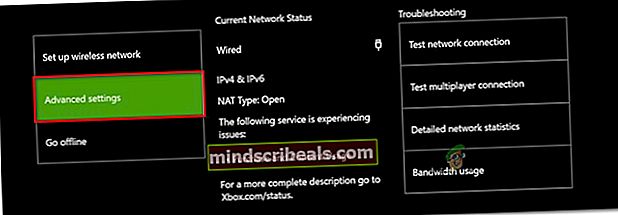Πώς να επιδιορθώσετε το σφάλμα Xbox One 0x87dd001e;
Αρκετοί χρήστες του Xbox One αναφέρουν ότι αντιμετωπίζουν το Σφάλμα 0x87dd001e κωδικός αφού η κονσόλα χάσει άξονες στο Wireless. Ορισμένοι χρήστες αναφέρουν ότι για αυτούς, αυτό συμβαίνει τυχαία, ενώ άλλοι λένε ότι συμβαίνει σε κάθε εκκίνηση της κονσόλας. Η πλειονότητα των επηρεαζόμενων χρηστών ότι το πρόβλημα παραμένει ακόμη και αν προσπαθήσουν να συνδεθούν ξανά. Το μόνο πράγμα που φαίνεται να λειτουργεί είναι η επανεκκίνηση της κονσόλας.

Τι προκαλεί το σφάλμα 0x87dd001e;
Αναλύσαμε αυτό το συγκεκριμένο ζήτημα εξετάζοντας διάφορες αναφορές χρηστών και δοκιμάζοντας διαφορετικές στρατηγικές επιδιόρθωσης που άλλοι επηρεαζόμενοι χρήστες έχουν χρησιμοποιήσει με επιτυχία για να ξεπεράσουν αυτόν τον κωδικό σφάλματος. Όπως αποδεικνύεται, πολλά διαφορετικά σενάρια ενδέχεται να τελειώσουν διευκολύνοντας την εμφάνιση αυτού του ζητήματος. Ακολουθεί μια σύντομη λίστα με σενάρια που ενδέχεται να προκαλέσουν αυτόν τον κωδικό σφάλματος:
- Πρόβλημα διακομιστή - Ενδέχεται να βλέπετε αυτόν τον κωδικό σφάλματος λόγω προβλήματος διακομιστή που εμποδίζει την επικύρωση της βιβλιοθήκης παιχνιδιών σας. Αυτό μπορεί να συμβεί λόγω επίθεσης DDoS ή λόγω προγραμματισμένης περιόδου συντήρησης. Σε αυτήν την περίπτωση, ένας τρόπος που θα σας επιτρέψει να αποφύγετε εντελώς το ζήτημα είναι να αλλάξετε τη λειτουργία κονσόλας σας σε λειτουργία εκτός σύνδεσης.
- Σφάλμα κατάστασης δικτύου - Αυτό το ζήτημα μπορεί να προκύψει σε περιπτώσεις όπου η κατάσταση του δικτύου σας έχει κολλήσει σε κατάσταση αδράνειας (δεν είναι ούτε διαδικτυακή ή εκτός σύνδεσης). Εάν αυτό το σενάριο ισχύει, θα πρέπει να μπορείτε να επιλύσετε το πρόβλημα διαγράφοντας την εναλλακτική διεύθυνση MAC.
- Κατεστραμμένο φάκελο temp - Κρίνοντας από τις διάφορες αναφορές χρηστών, αυτή η συγκεκριμένη επιδιόρθωση μπορεί επίσης να προκληθεί από ένα ή περισσότερα κατεστραμμένα αρχεία που έχουν κολλήσει μέσα στο φάκελο Temp της κονσόλας σας. Σε τέτοιες περιπτώσεις, η ευκολότερη επιδιόρθωση είναι να εκτελέσετε μια διαδικασία κύκλου ισχύος που θα καθαρίσει τους φακέλους θερμοκρασίας και θα αποστραγγίσει τους πυκνωτές ισχύος, οι οποίοι θα καταλήξουν να διορθώνουν το πρόβλημα στις περισσότερες περιπτώσεις.
- Πρόβλημα υλικολογισμικού - Υπό ορισμένες συνθήκες, αυτό το συγκεκριμένο ζήτημα μπορεί επίσης να εμφανιστεί λόγω δυσλειτουργίας υλικολογισμικού ή κάποιου τύπου αρχείου λειτουργικού συστήματος που έχει καταστραφεί και παρεμβαίνει στη διαδικασία επικύρωσης της βιβλιοθήκης. Σε καταστάσεις όπως αυτή, η μόνη βιώσιμη επιδιόρθωση που δεν θα προκαλέσει απώλεια δεδομένων είναι η επαναφορά των εργοστασιακών ρυθμίσεων.
Εάν αυτήν τη στιγμή αντιμετωπίζετε τον ίδιο κωδικό σφάλματος και αναζητάτε μια βιώσιμη επιδιόρθωση, αυτό το άρθρο θα σας παρέχει πολλές στρατηγικές επισκευής. Παρακάτω, θα βρείτε πολλές διαφορετικές επιδιορθώσεις που έχουν επιβεβαιωθεί ότι είναι αποτελεσματικές από άλλους χρήστες που αγωνίζονταν να διορθώσουν το ίδιο μήνυμα σφάλματος.
Εάν θέλετε να είστε όσο το δυνατόν πιο αποτελεσματικοί, σας συνιστούμε να ακολουθήσετε τις παρακάτω οδηγίες με την ίδια σειρά που τις κανονίσαμε (μέσω αποτελεσματικότητας και σοβαρότητας). Τελικά, θα πρέπει να αντιμετωπίσετε μια επιδιόρθωση που θα επιλύσει το πρόβλημα ανεξάρτητα από τον κωδικό σφάλματος που προκαλεί το πρόβλημα.
Ας ξεκινήσουμε!
Μέθοδος 1: Έλεγχος της κατάστασης των διακομιστών Xbox
Πριν προχωρήσουμε προς την κατεύθυνση της δοκιμής ορισμένων στρατηγικών επισκευής που είναι αποτελεσματικές σε καταστάσεις όπου το ζήτημα εμφανίζεται τοπικά, ας βεβαιωθούμε ότι το πρόβλημα δεν είναι πέρα από τον έλεγχό σας. Λάβετε υπόψη ότι το σφάλμα 0x87dd001e ενδέχεται να προκύψει λόγω ενός προσωρινού ζητήματος διακομιστή Xbox.
Οι προγραμματισμένες συντηρήσεις ή μια επίθεση DDoS είναι και τα δύο βιώσιμα σενάρια που ενδέχεται να σταματήσουν αποτελεσματικά την ικανότητα της κονσόλας σας να συνδεθεί στο Διαδίκτυο. Αυτό συνέβη τις τελευταίες φορές, οπότε αν νομίζετε ότι αυτό το σενάριο ισχύει, προχωρήστε και διερευνήστε εάν ένα ζήτημα διακομιστή είναι αυτό που προκαλεί το Σφάλμα 0x87dd001e.
Για να το κάνετε αυτό, απλώς επισκεφθείτε αυτόν τον σύνδεσμο (εδώ) και δείτε εάν τυχόν υπηρεσίες Xbox που χρησιμοποιούνται από την κονσόλα σας επηρεάζονται επί του παρόντος από περίοδο διακοπής λειτουργίας.

Εάν η παραπάνω έρευνα αποκάλυψε ότι υπάρχουν πράγματι ορισμένα προβλήματα διακομιστή που ενδέχεται να περιορίσουν τις διαδικτυακές δυνατότητες της κονσόλας Xbox One, μεταβείτε απευθείας στην επόμενη μέθοδο παρακάτω για να μάθετε πώς να χρησιμοποιείτε την κονσόλα σας σε κατάσταση λειτουργίας εκτός σύνδεσης.
Εάν η επαλήθευση που μόλις εκτελέσατε δεν αποκάλυψε σοβαρά προβλήματα, παραλείψτε την επόμενη μέθοδο και μεταβείτε απευθείας στην Μέθοδος 3για βήμα προς βήμα οδηγίες για την επίλυση ενός τοπικού προβλήματος.
Μέθοδος 2: Μετάβαση σε λειτουργία εκτός σύνδεσης
Εάν έχετε χρησιμοποιήσει τη Μέθοδο 1 για να επιβεβαιώσετε ότι υπάρχει πράγματι πρόβλημα με τους διακομιστές Xbox Live, πιθανότατα μπορείτε να παρακάμψετε το Σφάλμα 0x87dd001eεξ ολοκλήρου ρυθμίζοντας την κονσόλα σας ώστε να εκτελείται σε κατάσταση εκτός σύνδεσης. Ωστόσο, λάβετε υπόψη ότι αυτό θα περιορίσει σοβαρά την ικανότητα της κονσόλας σας να παίζει συγκεκριμένα παιχνίδια - Όπως μπορείτε να φανταστείτε, κάθε παιχνίδι με ένα στοιχείο για πολλούς παίκτες δεν θα λειτουργεί σε λειτουργία εκτός σύνδεσης.
Αρκετοί χρήστες των Windows επιβεβαίωσαν ότι ο κωδικός σφάλματος σταμάτησε να εμφανίζεται κατά την ενεργοποίηση της λειτουργίας εκτός σύνδεσης. Αλλά αυτή δεν είναι μια βιώσιμη λύση - θεωρήστε την ως προσωρινή λύση έως ότου η Microsoft κατάφερε να διορθώσει τα προβλήματα του διακομιστή.
Ακολουθεί ένας γρήγορος οδηγός για την εναλλαγή της λειτουργίας κονσόλας σε λειτουργία εκτός σύνδεσης για παράκαμψη του Σφάλμα 0x87dd001e:
- Με την κονσόλα Xbox One ανοιχτή, πατήστε το κουμπί Xbox για να ανοίξετε το μενού οδηγών. Στη συνέχεια, μόλις μπείτε στο μενού που εμφανίστηκε πρόσφατα, μεταβείτε στο Ρυθμίσεις> Σύστημα> Ρυθμίσεις> Δίκτυο.
- Αφού καταφέρετε να αποκτήσετε πρόσβαση στο Μενού δικτύου, μεταβείτε στο Ρυθμίσεις δικτύου μενού και, στη συνέχεια, επιλέξτε το Αποσυνδέομαι μενού.

- Μόλις φτάσετε τόσο μακριά, η κονσόλα σας θα πρέπει να βρίσκεται ήδη σε λειτουργία εκτός σύνδεσης. Το μόνο που έχετε να κάνετε τώρα είναι να επανεκκινήσετε την κονσόλα σας.
- Αφού ολοκληρωθεί η επόμενη εκκίνηση, ξεκινήστε ένα παιχνίδι και δείτε αν το Σφάλμα 0x87dd001eεπιστρέφει.
Σημείωση: Μόλις επιλυθεί το ζήτημα του διακομιστή, μπορείτε να βγείτε από τη λειτουργία εκτός σύνδεσης για να ξεκινήσετε να χρησιμοποιείτε ξανά τις διαδικτυακές δυνατότητες.
Σε περίπτωση που αυτή η μέθοδος δεν ήταν εφαρμόσιμη ή την έχετε ακολουθήσει και εξακολουθείτε να αντιμετωπίζετε το Σφάλμα 0x87dd001e,μεταβείτε στην επόμενη μέθοδο παρακάτω.
Μέθοδος 3: Εκτέλεση διαδικασίας κύκλου ισχύος
Εάν οι έρευνες που πραγματοποιήσατε στην αρχή δείχνουν ένα τοπικό ζήτημα, ο πιο αποτελεσματικός τρόπος επίλυσης του Σφάλμα 0x87dd001eχωρίς απώλεια δεδομένων είναι να εκτελέσετε έναν κύκλο ισχύος.
Αυτή η διαδικασία θα καταφέρει να απαλλαγεί από την πλειονότητα των προσωρινών αρχείων που μπορεί να προκαλέσουν ένα τέτοιο πρόβλημα. Το πιο σημαντικό είναι ότι η λειτουργία αποστραγγίζει εντελώς τους πυκνωτές ισχύος, οι οποίοι θα καταλήξουν να επιλύουν τη συντριπτική πλειονότητα των ζητημάτων που σχετίζονται με το υλικολογισμικό που ενδέχεται να προκαλέσουν αυτόν τον κωδικό σφάλματος.
Καταφέραμε να εντοπίσουμε πολλές αναφορές χρηστών με επηρεαζόμενους χρήστες που κατάφεραν να επιλύσουν το πρόβλημα εξ ολοκλήρου ακολουθώντας τις παρακάτω οδηγίες. Ακολουθεί ένας γρήγορος οδηγός για την εκτέλεση μιας διαδικασίας κύκλου ισχύος στην κονσόλα Xbox One για να το διορθώσετε 0x87dd001e λάθος:
- Βεβαιωθείτε ότι η κονσόλα σας είναι πλήρως ενεργοποιημένη (δεν θα λειτουργεί εάν από τη λειτουργία αδρανοποίησης).
- Στη συνέχεια, πατήστε το κουμπί Xbox (στο μπροστινό μέρος της κονσόλας σας) και κρατήστε το πατημένο για περίπου 10 δευτερόλεπτα ή μέχρι να σταματήσει να αναβοσβήνει το μπροστινό LED. Μόλις δείτε ότι το LED σταματά να αναβοσβήνει, αφήστε το κουμπί.

- Αφού ολοκληρωθεί η λειτουργία και η κονσόλα σας είναι πλήρως απενεργοποιημένη, αποσυνδέστε φυσικά το καλώδιο από την πρίζα και περιμένετε ένα ολόκληρο λεπτό για να βεβαιωθείτε ότι η διαδικασία είναι επιτυχής.
- Μόλις παρέλθει αυτή η χρονική περίοδος, πατήστε ξανά το κουμπί κονσόλας Xbox (μην το κρατήσετε πατημένο όπως πριν).
- Κατά τη διάρκεια αυτής της ακολουθίας εκκίνησης, παρακολουθήστε εάν εμφανίζεται το λογότυπο κινούμενης εικόνας. Εάν ναι, πάρτε ως επιβεβαίωση ότι η διαδικασία κύκλου ισχύος ήταν επιτυχής.

- Αφού ολοκληρωθεί η ακολουθία εκκίνησης, προσπαθήστε να δημιουργήσετε ξανά τη λειτουργία που προκαλούσε προηγουμένως το Σφάλμα 0x87dd001eκαι να δούμε αν το πρόβλημα έχει πλέον επιλυθεί.
Εάν το ίδιο πρόβλημα εξακολουθεί να εμφανίζεται, μεταβείτε στην επόμενη μέθοδο παρακάτω.
Μέθοδος 4: Σύνδεση χειροκίνητα μετά τον καθαρισμό της διεύθυνσης MAC
Όπως αποδεικνύεται, αυτό το ζήτημα μπορεί επίσης να προκύψει λόγω ακατάλληλης εναλλακτικής διεύθυνσης MAC. Αυτό επιβεβαιώνει ότι μια ασυνέπεια δικτύου μπορεί επίσης να ευθύνεται για την εσφαλμένη επικοινωνία μεταξύ της κονσόλας και των διακομιστών Xbox.
Αρκετοί επηρεαζόμενοι χρήστες ανέφεραν ότι κατάφεραν να επιλύσουν το ζήτημα μεταβαίνοντας στο μενού Δίκτυο και καθαρίζοντας την εναλλακτική διεύθυνση MAC. Αφού το κάνετε αυτό και συνδεθείτε ξανά με τον λογαριασμό τους στην επόμενη εκκίνηση, το Σφάλμα 0x87dd001eσταμάτησε να συμβαίνει για αυτούς. Παρατηρήσαμε ότι αυτή η διαδικασία είναι αποτελεσματική σε περιπτώσεις όπου ο ISP που χρησιμοποιείται παρέχει μια δυναμική IP.
Ακολουθεί ένας γρήγορος οδηγός για την εκκαθάριση της εναλλακτικής διεύθυνσης MAC από το μενού ρυθμίσεων του Xbox One:
- Βεβαιωθείτε ότι η κονσόλα σας είναι πλήρως ενεργοποιημένη και, στη συνέχεια, πατήστε το κουμπί Xbox One στον ελεγκτή σας για να ανοίξετε το μενού οδηγών. Στη συνέχεια, από το νέο μενού, μεταβείτε στο Ρυθμίσεις εικονίδιο και επιλέξτε Όλες οι ρυθμίσεις από το μενού περιβάλλοντος.

- Μόλις καταφέρετε να μπείτε μέσα στο Ρυθμίσεις μενού, μεταβείτε στο Δίκτυο Ρυθμίσεις.

- Από το μενού Δίκτυο, μεταβείτε στο Προηγμένες ρυθμίσεις μενού στην αριστερή πλευρά.
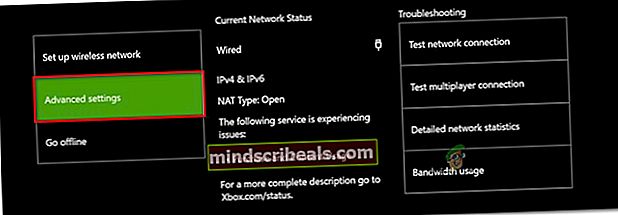
- Με την Προηγμένες ρυθμίσεις επιλεγμένο μενού, επιλέξτε το Εναλλακτική διεύθυνση MAC από τη λίστα των διαθέσιμων επιλογών. Στο επόμενο μενού, πατήστε το Σαφή κουμπί και μετά αποκτήστε πρόσβαση στο Επανεκκίνηση κουμπί για να εφαρμόσετε τις αλλαγές.

- Στην επόμενη ακολουθία εκκίνησης, συνδεθείτε ξανά με τον λογαριασμό σας και δείτε εάν το σφάλμα σταματά να εμφανίζεται.
Εάν εξακολουθείτε να αποσυνδέεστε με το Σφάλμα 0x87dd001e,μεταβείτε στην τελική μέθοδο παρακάτω.
Μέθοδος 5: Εκτέλεση επαναφοράς εργοστασιακών ρυθμίσεων
Εάν καμία από τις παραπάνω πιθανές διορθώσεις δεν σας επέτρεψε να επιλύσετε το πρόβλημα και έχετε επιβεβαιώσει προηγουμένως ότι το πρόβλημα συμβαίνει μόνο τοπικά, πιθανότατα αντιμετωπίζετε κάποιο είδος υλικολογισμικού ή δυσλειτουργίας λογισμικού που δεν μπορεί να επιλυθεί συμβατικά. Σε τέτοιες περιπτώσεις, η μόνη βιώσιμη επιδιόρθωση που θα επιλύσει το πρόβλημα είναι να πραγματοποιήσετε επαναφορά εργοστασιακών ρυθμίσεων.
Ορισμένοι χρήστες που αγωνίζονταν επίσης να επιλύσουν το ίδιο πρόβλημα επιβεβαίωσαν ότι κατάφεραν να διορθώσουν το 0x87dd001eσφάλμα πραγματοποιώντας επαναφορά εργοστασιακών ρυθμίσεων. Αυτή η διαδικασία θα καταλήξει στην αντικατάσταση τυχόν κατεστραμμένων δεδομένων που ενδέχεται να είναι υπεύθυνα για το πρόβλημα.
Λάβετε υπόψη ότι αυτή η διαδικασία δεν σημαίνει απαραίτητα ότι θα χάσετε τα δεδομένα σας. Μπορείτε να κάνετε μια μαλακή επαναφορά που θα αγγίζει μόνο τα αρχεία OS - οι εφαρμογές, οι εφαρμογές και οι ενσωματώσεις κοινωνικών λογαριασμών σας θα παραμείνουν ανέπαφες.
Ακολουθεί ένας γρήγορος οδηγός για την εκτέλεση μιας μαλακής επαναφοράς στην κονσόλα Xbox One:
- Με την κονσόλα σας πλήρως ενεργοποιημένη, πατήστε το κουμπί Xbox στον ελεγκτή σας για να εμφανιστεί το μενού οδηγών. Μόλις μπείτε, μεταβείτε στο Σύστημα> Ρυθμίσεις> Σύστημα> Πληροφορίες κονσόλας.
- Μόλις μπείτε στο Μενού πληροφοριών κονσόλας, πρόσβαση στο Επαναφορά κονσόλας επιλογή από την αριστερή πλευρά της οθόνης.

- Από το Επαναφορά κονσόλας μενού, επιλέξτε Επαναφορά και διατήρηση των παιχνιδιών και των εφαρμογών μου και πατήστε το κουμπί X για να ξεκινήσετε τη διαδικασία.

Σημείωση: Εάν θέλετε να επαναφέρετε οτιδήποτε στην προεπιλογή, επιλέξτε Επαναφέρετε και αφαιρέστε τα πάντα αντι αυτου.
- Μόλις ξεκινήσει η διαδικασία, περιμένετε υπομονετικά μέχρι να ολοκληρωθεί η λειτουργία. Μόλις ολοκληρωθεί η λειτουργία, η κονσόλα σας θα επανεκκινηθεί αυτόματα.
- Στην επόμενη ακολουθία εκκίνησης, επαναλάβετε την ενέργεια που προκαλούσε προηγουμένως το 0x87dd001eσφάλμα και δείτε εάν το πρόβλημα έχει πλέον επιλυθεί.